
I større eller mindre grad er sannheten at vi alle er bekymret for sikkerheten vår iPhone. Eller det burde det i hvert fall. Selv om det er sant det eple sikrer integriteten til disse enhetene, gjør det aldri vondt å være klar over en rekke lokaler som vil gjøre utstyret enda sikrere. Nettopp i dette innlegget forteller vi deg hvordan du kan holde dataene dine trygge og forhindre iPhone fra skadelig programvare.
Innstillinger du alltid burde ha konfigurert
I de følgende avsnittene ser vi på hva som anses som viktige innstillinger som må opprettes for å holde en iPhone trygg. Faktisk har du sannsynligvis allerede disse innstillingene, men for sikkerhets skyld anbefaler vi å sjekke det.
Logg på med Apple-ID-en din
Å ha en Apple -konto på iPhone er avgjørende for å laste ned apper, ha programmer synkronisert i iCloud og mer. I forhold til sikkerhet er det imidlertid også relevant at du er logget inn, da dette vil gjøre det viktig å kjenne passordet ditt for å kunne utføre visse operasjoner på iPhone. Du kan til og med blokkere den eksternt hvis den er tapt eller stjålet.
Du kan sjekke om du har logget på med Apple -ID -en din ved å gå til Innstillinger. På toppen, når du åpner dette panelet, vises muligheten for å logge på hvis du ikke har startet det. I tilfelle navnet og bildet ditt vises, er det sikkert at du har logget deg på, så i så måte kan du slappe av.
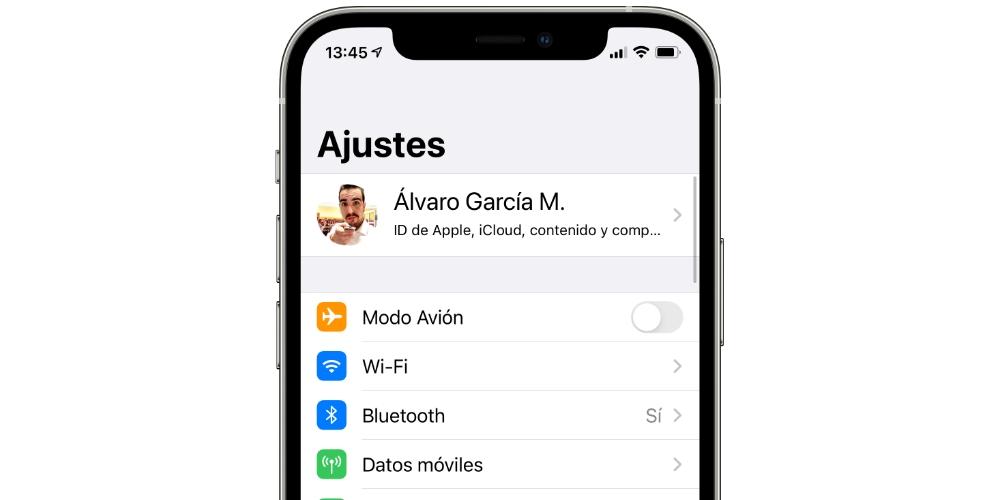
Angi den beste sikkerhetskoden
Å lage en sikrere sikkerhetskode (verdt redundansen) er også viktig for å sikre at iPhone kan bli sikrere. Faktisk vil det være avgjørende hvis du vil legge til et ansikt eller fingeravtrykk senere ved å bruke Face ID eller Touch ID. Og hvordan gjør man det sikrere? Vel, du har to alternativer: det har 6 sifre eller det er en alfanumerisk passord .
Du kan endre alt dette fra Innstillinger> Face ID / Touch ID og kode. I denne delen må du trykke "Endre kode", og deretter vil de tilsvarende alternativene for å opprette en ny kode vises på skjermen. Det anbefales også at du kontrollerer alternativene som er merket for når koden vil bli forespurt, da dette også vil gjøre den mer sikker.
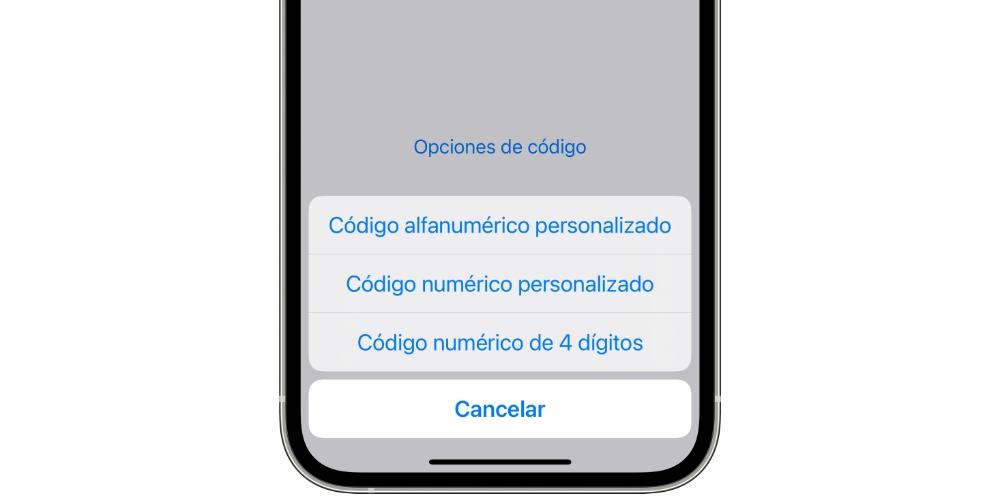
Konfigurer den biometriske sensoren
Enten det er Touch ID på iPhones som har en Home -knapp eller Face ID på de nyeste, er det viktig at du har en av disse konfigurert for å ha mer komfort når du utfører prosesser som å låse opp enheten eller foreta betalinger via Apple Pay. Selv om det utover dette gir enheten også et visst sikkerhetsnivå.
Når du går til Innstillinger> Ansikts -ID / Berørings -ID og kode, kan du konfigurere et ansikt eller fingeravtrykk som bare blir lagret på iPhone. Det vil si at den ikke vil bli lastet opp til Apples servere, og derfor oppnås sikkerhet. Det er til og med mulig å konfigurere mer enn ett ansikt eller fingeravtrykk, men vi anbefaler at hvis du lar en annen person legges til, må du kontrollere at de er klarert.

Aktiver tofaktorautentisering
Til slutt, utover lange koder og andre innstillinger, hvis det er noe som gjør en iPhone eller annen enhet eller digitalt verktøy sikrere, er det det faktum at du har en dobbel verifikasjon. I Apple -miljøet er det denne sikkerhetsmetoden som krever introduksjon av en tilfeldig 6-sifret kode for å få tilgang til Apple -ID -en din.
Denne koden sendes til en annen enhet der du har logget inn med den samme Apple -IDen, eller hvis du ikke gjør det, via SMS eller telefon til nummeret du har valgt. For å gjøre dette må du gå til Innstillinger> navnet ditt> Passord og sikkerhet, og deretter klikke på "Aktiver tofaktorautentisering". Når du er der, må du velge et pålitelig telefonnummer (det kan være ditt) der koden kommer hvis du ikke har andre Apple -enheter tilgjengelig når du sender koden.
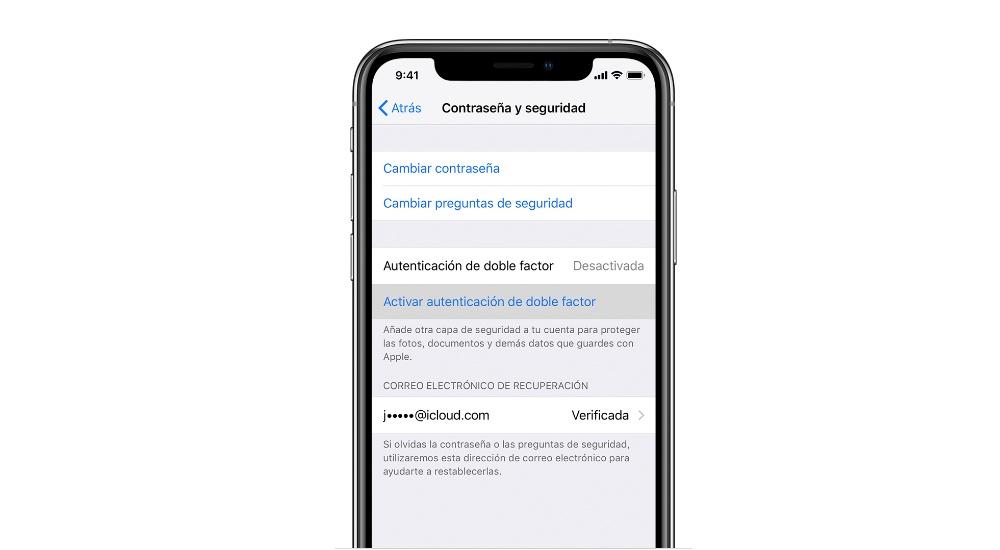
Andre innstillinger som vil forbedre personvernet ditt
Det er andre innstillinger som i en annen grad også tjener til å forbedre både din sikkerhet og spesielt personvernet. Disse er også viktige, selv om ikke konfigurering av dem virkelig vil påvirke om din iPhone kan la noe sårbarhet stå åpent.
Ikke installer upålitelige profiler
Tradisjonelt de mest populære profilene i iOS miljøet er betatestere. Disse lar iPhone med en slik profil motta betaoppdateringer for følgende versjoner av iOS -programvare. Det er imidlertid andre profiler som ikke er utviklet av Apple, og som også kan installeres på enheten.
De vanligste er de som tjener til å spore bruken du gjør av enheten til et bestemt formål som ikke alltid trenger å være negativt. For eksempel, hvis du deltar i en markedsundersøkelse av noe slag, kan de kreve det. Og vi insisterer på at det ikke nødvendigvis er ille, men til slutt kan det påvirke personvernet ditt.
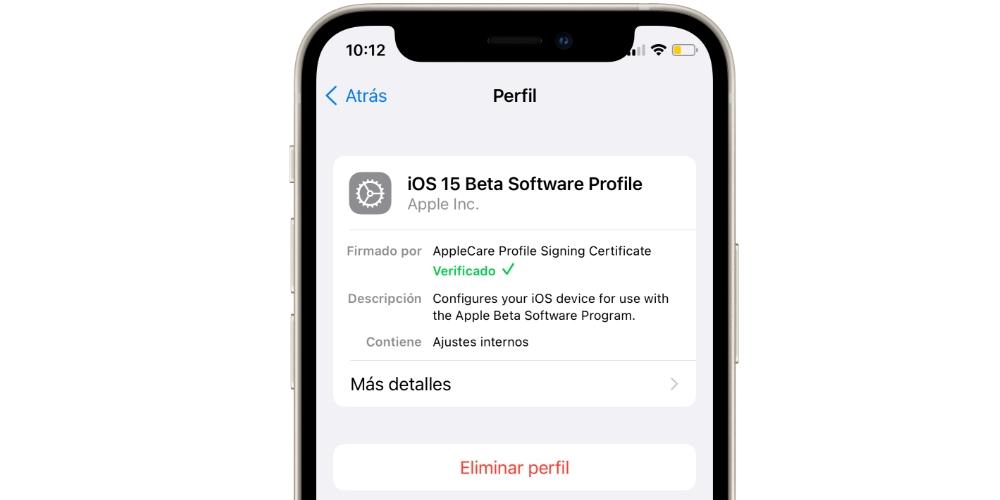
Med tanke på at det også er andre profiler med tvilsom opprinnelse, for eksempel de som lover å kunne installere visse verktøy som ikke er tilgjengelige i iOS på en normal måte, er det mest forsiktige å ikke installere noen. Og hvis du er fast bestemt på å gjøre det, anbefaler vi deg alltid å lese betingelsene nøye for å være sikker på formålet med profilen. Og hvis du allerede har en installert, bare gå til Innstillinger> Generelt> Profiler og slett den hvis du vil.
Hvis du ikke vil at de skal se varslene dine
At personen ved siden av deg på offentlig transport eller til og med resten av innbyggerne i huset ditt kan se varslene dine, kan være det minst kontroversielle. Det er fullt forståelig at hvis du mottar en bestemt melding eller lignende, er det noe privat, og selv om du har konfigurert en sikkerhetskode, kan alle andre se den selv når iPhone er låst.
For å endre dette må du gå til Innstillinger> Meldinger og angi de respektive innstillingene for hver applikasjon. Nærmere bestemt bør du se på "Vis forhåndsvisninger" og velge "Aldri" eller "Hvis den er låst opp". Hvis du velger den første, vil du ikke se noen forhåndsvisning, mens du med det andre alternativet får det til å vises på låseskjermen at du har et varsel fra appen, men innholdet vises ikke med mindre iPhone er ulåst.
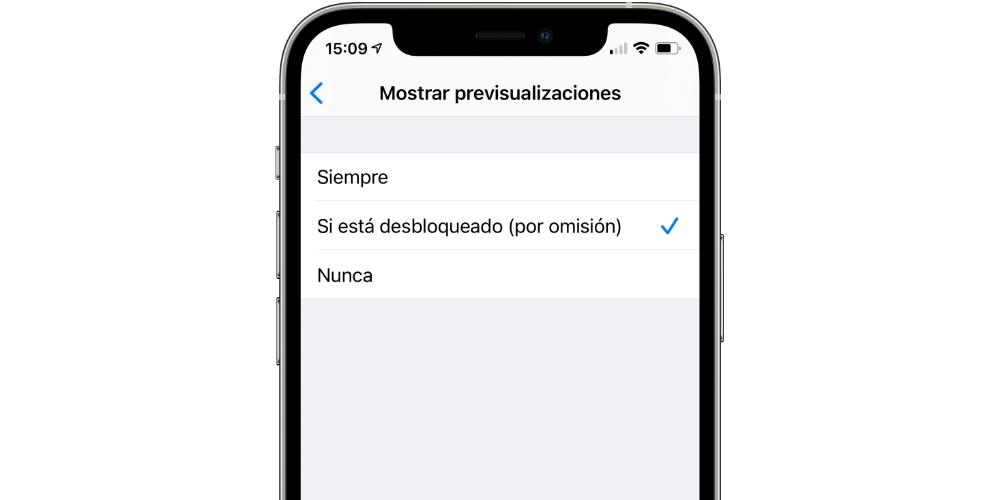
Logg på med Apple
Kjent under det engelske navnet "Logg på med Apple", er dette et system introdusert av Apple i 2018, og som lar deg logge inn på noen nettsteder eller programmer trygt gjennom sikkerhetsstandarden. Sikkert ved en eller annen anledning har du sett et verktøy som lar deg logge inn med Google eller Facebook og det fungerer på en lignende måte.
Det Apple gjør er å lage en tilfeldig emalje konto, som er knyttet til din opprinnelige e -post, men kryptert på en slik måte at de ikke har mulighet til å koble kontoen til din og dermed unngå å spore, sende spam ikke tillatt og til og med selge dine personlige data til tredjeparter.
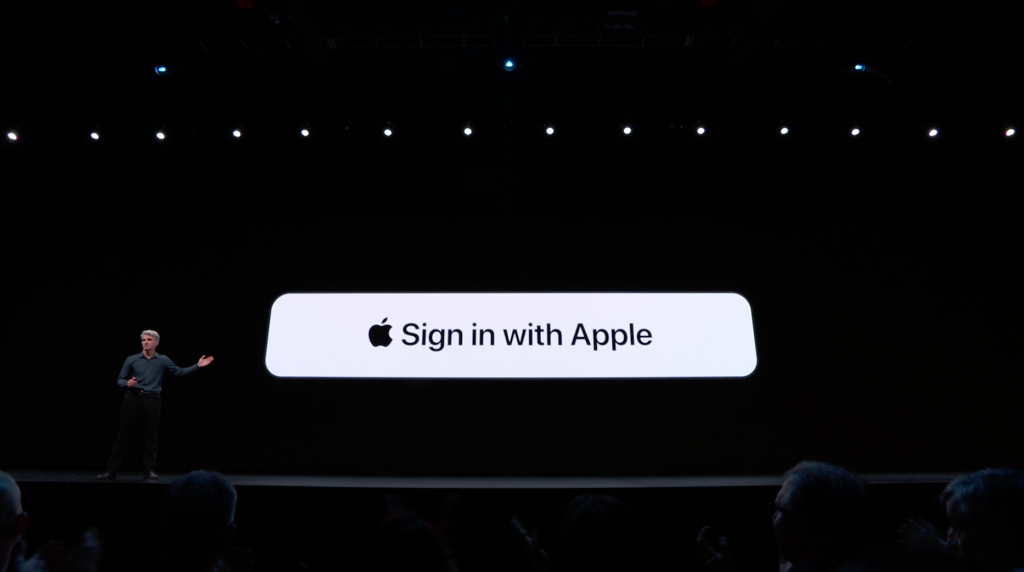
Din bruk av iPhone er også viktig
Til slutt, utover justeringer, er et viktig krav å gjøre godt bruk av enheten og alltid prøve å prioritere sunn fornuft. I de følgende avsnittene avslutter vi med å fortelle deg hvilke aspekter du alltid bør huske på for å unngå store problemer.
Når det gjelder oppdateringer
Selv om oppdateringen av iPhone ikke slutter å være noe relatert til innstillingene til slutt, siden det faktisk gjøres fra Innstillinger> Generelt> Programvareoppdatering, er sannheten at det er noe som til slutt er helt avhengig av deg. Det er forståelig at mange ganger når en ny oppdatering kommer ut, er det ikke mulig for deg å oppdatere, eller du har ikke lyst på det fordi det krever en viss installasjonstid der du ikke kan bruke enheten.
Og, bortsett fra funksjonelle eller estetiske nyheter, gir iOS -oppdateringer alltid viktige sikkerhetsoppdateringer som forhindrer enheten fra mulig skadelig programvare. Det er her det faktum at alltid å ha den nyeste versjonen av programvare tilgjengelig får brutal betydning, så hvis du vil være forsiktig, er det tilrådelig at du så langt som mulig alltid oppdaterer iPhone når nye versjoner kommer ut.
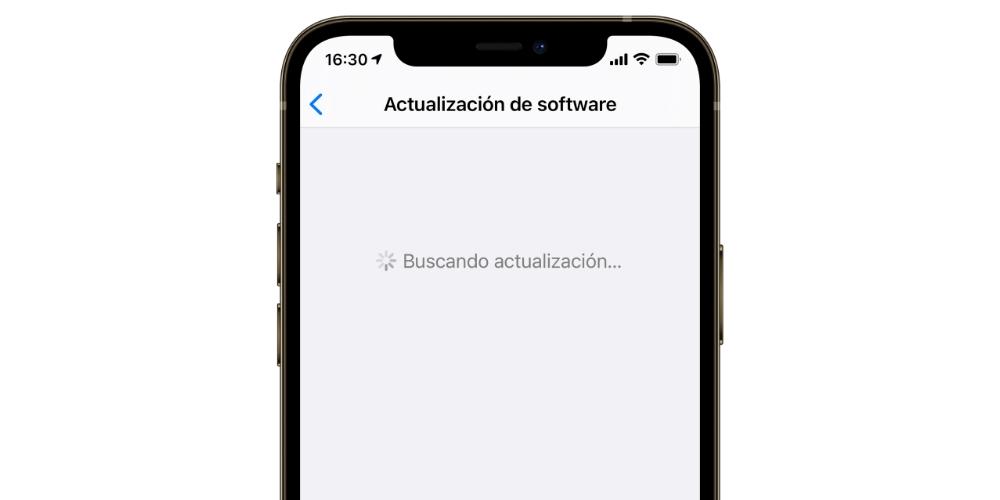
Bla alltid trygt
Dette er et annet av de grunnleggende aspektene vi kan tilskrive sunn fornuft, og det er at det å surfe på internett trygt er avhengig av oss selv ved mange anledninger. Prøv alltid å få tilgang til sikre nettsteder hvis nettadresse går foran "https" ("s" er forkortelsen for "sikker"). Hvis du når som helst får en advarsel om at nettstedet ikke er sikkert, må du ikke ignorere meldingen og ikke prøve å gå inn på nettet med mindre du er hundre prosent sikker på at det er pålitelig.
Når det gjelder nettleseren, er det mange, og alle de som er i App Store kan være gyldige. Derimot, Safari er en av de som garanterer større sikkerhet på iPhone fordi den er innfødt og som inkluderer sikkerhetsoppdateringer med hver oppdatering som vi nevnte tidligere, i tillegg til å være en av de raskeste i iOS -miljøet.

Vær forsiktig med phishing
Phishing er kjent som en rekke stadig mer vanlige teknikker der cyberkriminelle prøver å etterligne en identitet, enten det er en person eller et selskap. Selv om det er sant at det er taktikker som er veldig dårlig utført, er det også de som er så sofistikerte at de perfekt kan lure deg.
Den vanligste er å finne e-post som ser ut til å være et selskap (vanligvis banker), hvis meldinger vanligvis sier at kontoen har blitt blokkert eller lignende, og be om å legge inn personlige og betalingsdata for å fjerne blokkeringen av den. Vi ser også lignende problemer med meldingsselskaper og til og med Apple selv.

Som vi sier, er det tilfeller der det er tydelig at det er en svindel, men i tilfellene som genererer mer tvil, er det viktig å være årvåken. Du må være tydelig på at ingen bank eller Apple selv vil kontakte deg på denne måten hvis det er et problem med kontoen din, enda mindre ville det få deg til å skrive inn dataene dine på den måten. Ikke stol på domenet til e -posten heller, siden den noen ganger er maskert og kan gi inntrykk av at den er utstedt av en offisiell enhet. Når du er i tvil, må du alltid kontakte selskapet for å være sikker på at du ikke først angir koblingene som henviser deg.
